
جدول المحتويات:
- مؤلف John Day [email protected].
- Public 2024-01-30 07:35.
- آخر تعديل 2025-01-23 12:53.

في هذا البرنامج التعليمي سوف نتعلم كيفية إنشاء حدود GPS باستخدام Arduino ، وهذا مفيد عندما يكون لديك روبوت ولا تريده أن يذهب خارج المنطقة المحددة.
عندما يكون الروبوت خارج المنطقة ، ستظهر الشاشة "الخارج" و "الداخل" عندما يكون الروبوت داخل المنطقة.
شاهد الفيديو!
الخطوة 1: ما سوف تحتاجه

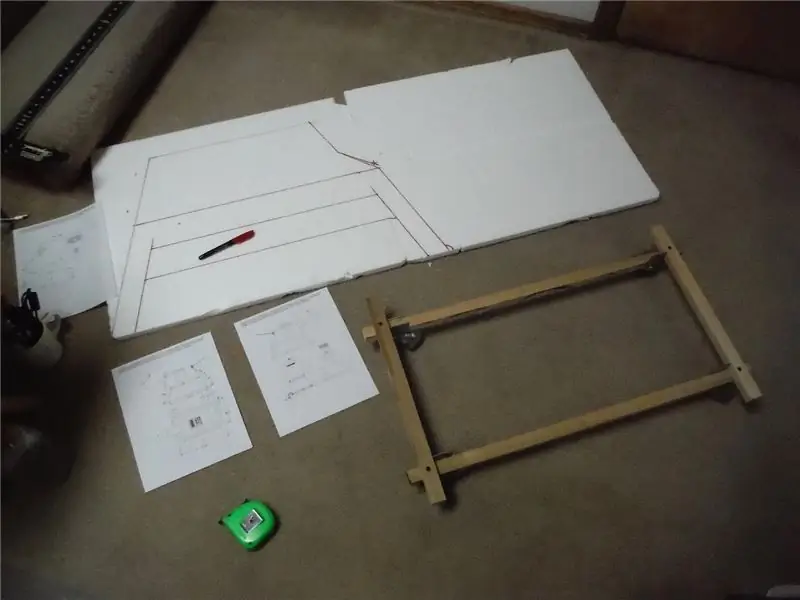

- Arduino UNO (أو أي اردوينو آخر)
- جي بي اس نيو 6 م
- شاشة OLED
- أسلاك العبور
- برنامج Visuino: قم بتنزيل Visuino
الخطوة 2: ابدأ Visuino ، واختر نوع لوحة Arduino UNO
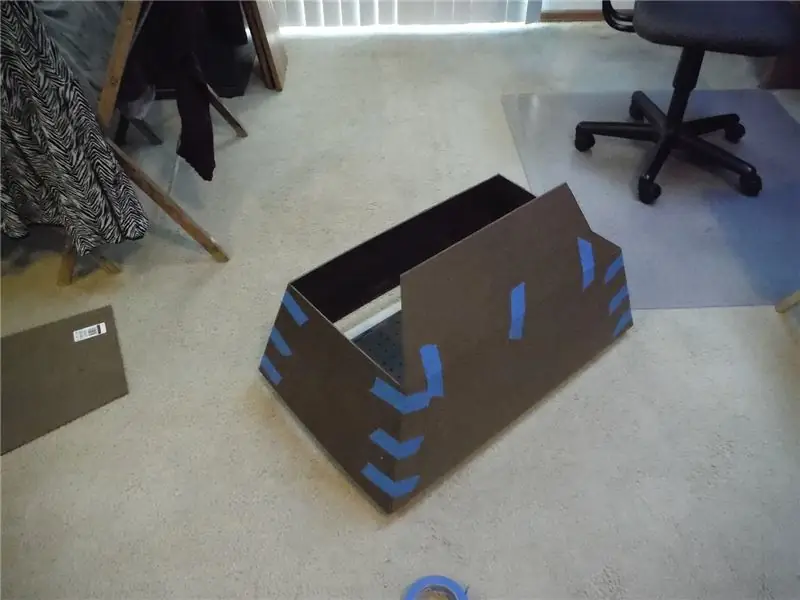

يحتاج Visuino: https://www.visuino.eu أيضًا إلى التثبيت. قم بتنزيل نسخة مجانية أو سجل للحصول على نسخة تجريبية مجانية.
ابدأ Visuino كما هو موضح في الصورة الأولى ، انقر فوق الزر "أدوات" في مكون Arduino (الصورة 1) في Visuino عندما يظهر مربع الحوار ، حدد "Arduino UNO" كما هو موضح في الصورة 2
الخطوة 3: في Visuino أضف مكونات


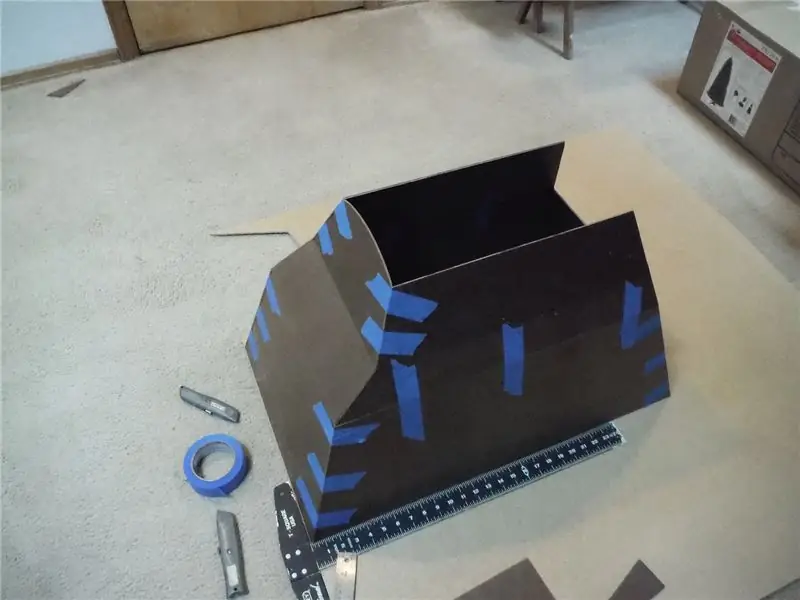

- أضف مكون "Serial GPS"
- أضف مكون "تناظري متعدد المصادر"
- أضف مكون "تناظري متعدد المصادر"
- إضافة مكون "الدمج الرقمي متعدد المصادر"
- أضف مكون "Detect Edge"
- إضافة مكون آخر "كشف الحافة"
- أضف مكون "رقمي (منطقي) و"
- أضف مكون "قيمة النص"
- أضف مكون "قيمة نصية" آخر
- أضف مكون "تناظري إلى نص"
- إضافة عنصر "تناظري إلى نص" آخر
- إضافة مكون "Text Multi-Source Merger"
الخطوة 4: في مكونات مجموعة Visuino


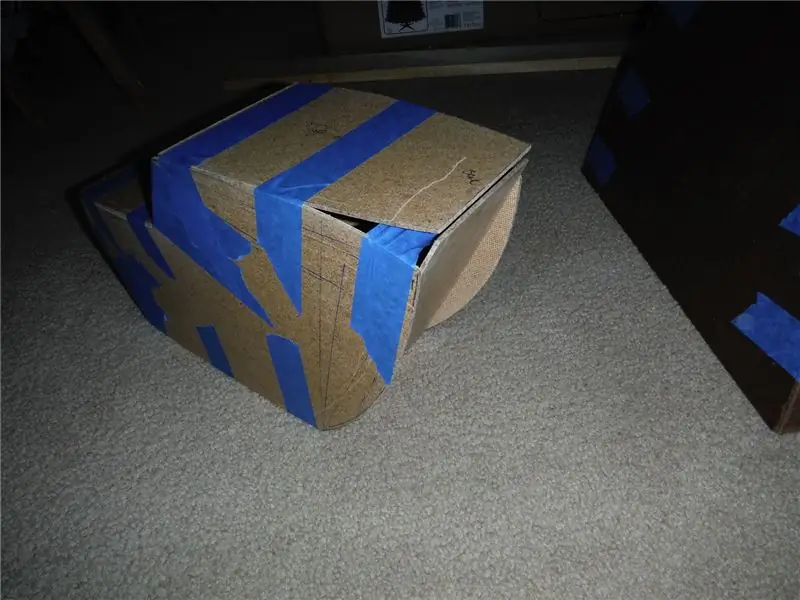
- حدد "AnalogToText1" و "AnalogToText2" وفي نافذة الخصائص اضبط "الدقة" على 6
- حدد "DetectEdge1" وفي نافذة الخصائص ، قم بتعيين Rising to False
- حدد "TextValue1" وفي نافذة الخصائص اضبط "القيمة" على الداخل
- حدد "TextValue2" وفي نافذة الخصائص ، قم بتعيين "القيمة" إلى الخارج
- انقر نقرًا مزدوجًا على DisplayOLED1 وفي نافذة العناصر اسحب "حقل النص" إلى الجانب الأيسر
- في نافذة الخصائص ، اضبط الحجم على 2
- في نافذة العناصر اسحب "حقل نصي" آخر إلى الجانب الأيسر
- في نافذة الخصائص ، اضبط Y على 30 والحجم على 2
- في نافذة العناصر اسحب "حقل نصي" آخر إلى الجانب الأيسر
- في نافذة الخصائص ، اضبط Y على 50 والحجم على 2
- أغلق نافذة العناصر
الخطوة 5: احصل على إحداثيات GPS



انتقل إلى خرائط Google وابحث عن موقعك و
انقر على الخريطة (الزاوية اليسرى العلوية لمنطقتك) ، وستظهر الإحداثيات في الأسفل. انسخ أولاً إحداثيات Latitude إلى Visuino "CompareRange1"> Range> MaxCopy ، إحداثي خط الطول الثاني إلى Visuino "CompareRange2"> Range> MIn
- انقر على الخريطة (الزاوية اليمنى العلوية لمنطقتك) ، وستظهر الإحداثيات في الأسفل. انسخ الإحداثي الثاني خط الطول إلى Visuino "CompareRange2"> Range> Max
- انقر على الخريطة (أسفل الزاوية اليسرى لمنطقتك) ، وستظهر الإحداثيات في الجزء السفلي. انسخ أولاً إحداثيات Latitude إلى Visuino "CompareRange1"> Range> Min
الخطوة 6: في مكونات Visuino Connect



- قم بتوصيل دبوس GPS بـ Arduino Serial [0] pin In
- قم بتوصيل خط عرض دبوس GPS بـ AnalogMultiSource1 pin In
- قم بتوصيل خط طول دبوس GPS بـ AnalogMultiSource2 pin In
- قم بتوصيل AnalogMultiSource1 pin Out بـ AnalogToText1 pin In
- قم بتوصيل طرف AnalogMultiSource2 إلى AnalogToText2 pin In
- قم بتوصيل AnalogMultiSource1 pin Out إلى CompareRange1 pin In
- قم بتوصيل AnalogMultiSource2 pin Out للمقارنة Range2 pin In
- قم بتوصيل دبوس CompareRange1 بالخارج بـ "And1" ، ثم قم بتوصيل دبوس 0 في
- قم بتوصيل دبوس CompareRange2 بـ "And1" ، دبوس 1 في
- قم بتوصيل CompareRange1 pin Out بـ DigitalMultiMerger1 ، دبوس 0 In
- قم بتوصيل CompareRange2 pin Out بـ DigitalMultiMerger1 ، الدبوس 1 In
- قم بتوصيل DigitalMultiMerger1 ، ثم قم بتوصيله بـ DetectEdge1 pin In
- قم بتوصيل دبوس DetectEdge1 بساعة دبوس TextValue2
- قم بتوصيل دبوس "And1" بـ DetectEdge2 pin In
- قم بتوصيل دبوس DetectEdge2 بساعة دبوس TextValue1
- قم بتوصيل "TextValue" 1 ، pin out ، إلى TextMultiMerger1 pin [0] في
- قم بتوصيل "TextValue" 2 ، ودبوس ، إلى TextMultiMerger1 pin [1] في
- قم بتوصيل TextMultiMerger1 pin Out بـ DisplayOLED1 text field1 pin In
- قم بتوصيل AnalogToText1 pin Out إلى DisplayOLED1 text field2 pin In
- قم بتوصيل دبوس AnalogToText2 إلى حقل نص DisplayOLED1 3 دبوس في
- قم بتوصيل DisplayOLED1 pin I2C Out بـ Arduino pin I2C In
الخطوة 7: إنشاء ، ترجمة ، وتحميل كود اردوينو

الأهمية
عند التحميل إلى Arduino ، افصل دبوس RX على Arduino وبعد الانتهاء من التحميل ، أعد توصيله مرة أخرى.
في Visuino ، انقر في الجزء السفلي على علامة التبويب "إنشاء" ، وتأكد من تحديد المنفذ الصحيح ، ثم انقر فوق الزر "تجميع / إنشاء وتحميل".
الخطوة 8: العب
إذا قمت بتشغيل وحدة Arduino ، بعد فترة (عند معايرة NEO 6m) ، ستبدأ الشاشة في عرض إحداثيات ونصوص GPS: داخل / خارج.
تهانينا! لقد أكملت مشروعك باستخدام Visuino. مرفق أيضًا مشروع Visuino ، الذي قمت بإنشائه لهذا Instructable ، يمكنك تنزيله وفتحه في Visuino:
موصى به:
إنشاء خرائط مخصصة لنظام تحديد المواقع العالمي من Garmin: 8 خطوات (بالصور)

إنشاء خرائط مخصصة لـ Garmin GPS الخاص بك: إذا كان لديك Garmin GPS مصمم للمشي لمسافات طويلة وأنشطة خارجية أخرى (بما في ذلك سلسلة GPSMAP و eTrex و Colorado و Dakota و Oregon و Montana وغيرها) ، فلا داعي لذلك استقر على الخرائط المجردة التي جاءت محملة عليها مسبقًا. ه
EAL - جمع بيانات نظام تحديد المواقع العالمي (GPS) الخاص بالصناعة 4.0 على سيارة التحكم عن بعد: 4 خطوات

EAL - جمع بيانات نظام تحديد المواقع العالمي (GPS) الخاص بالصناعة 4.0 على سيارة التحكم عن بعد: سنتحدث في هذا Instructable عن كيفية إعداد وحدة GPS على سيارة RC ونشر البيانات التي تم جمعها على صفحة ويب لسهولة المراقبة. لقد قدمنا في السابق تعليمات حول كيفية صنعنا لسيارتنا RC ، والتي يمكن العثور عليها هنا. هذا يستخدم ال
اصنع لوحة القيادة الرقمية المستندة إلى نظام تحديد المواقع العالمي (GPS) للدراجة الإلكترونية أو الدراجة الكهربائية: 13 خطوة

اصنع لوحة القيادة الرقمية الخاصة بك على أساس نظام تحديد المواقع العالمي (GPS) للدراجة أو الدراجة الكهربائية: مرحبًا جميعًا في هذه المرة توصلت إلى تعليمات جديدة تتميز بكل من شاشة العرض المستقلة والمسجل باستخدام شاشة arduino mega 2560 و Nextion Lcd ولغرض التتبع ، يمكنك أيضًا تسجيل جمل NMEA لنظام Gps في sdcard و بالطبع المشروع
البحث عن طريقك باستخدام نظام تحديد المواقع العالمي (GPS): 9 خطوات
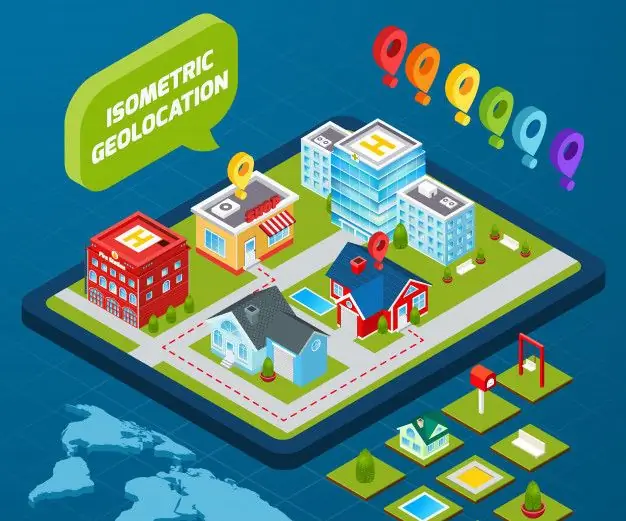
العثور على طريقك باستخدام نظام تحديد المواقع العالمي (GPS): تمرين سريع في فهم بيانات GPS وتطبيقها الوقت المطلوب: ساعتان التكلفة: 75 دولارًا - 150 دولارًا بالنسبة للصانعين ، أصبح تضمين بيانات جغرافية مكانية عالية الجودة في مشاريع الإلكترونيات أمرًا رخيصًا جدًا. وفي السنوات القليلة الماضية ، استخدم نظام تحديد المواقع العالمي (GPS) (الموقع العالمي
مشروع Arduino: اختبار المدى LoRa Module RF1276 لحل تتبع نظام تحديد المواقع العالمي (GPS): 9 خطوات (بالصور)

مشروع Arduino: Test Range LoRa Module RF1276 لحل تتبع GPS: الاتصال: USB - SerialNeed: متصفح Chrome يحتاج: 1 X Arduino Mega Need: 1 X GPS Need: 1 X SD Card Need: 2 X LoRa Modem RF1276 الوظيفة: Arduino Send GPS value إلى القاعدة الرئيسية - بيانات المخزن الأساسي الرئيسي في Dataino Server Lora Module: طويل المدى للغاية
